Microsoft Outlook,像任何其他电子邮件客户端一样,通过向你及时发送通知提醒,让你了解最新的电子邮件。然而,如果这些Outlook通知停止工作,你可能会错过重要的电子邮件和警报。
幸运的是,有几种方法可以解决这个问题。因此,让我们开始,发现在Windows上修复Outlook通知的各种方法。

1. 禁用Outlook的离线模式
首先,你应该把最明显的问题解决掉。如果你无意中启用了离线工作功能,Outlook将停止接收来自服务器的任何新邮件。如果Outlook没有收到任何邮件或显示通知,这是你应该首先检查的几件事之一。
你可以通过在Outlook中禁用脱机模式来解决这个问题:
1. 打开Outlook并切换到 "发送/接收 "选项卡。
2. 点击 "离线工作 "的选项来禁用它。
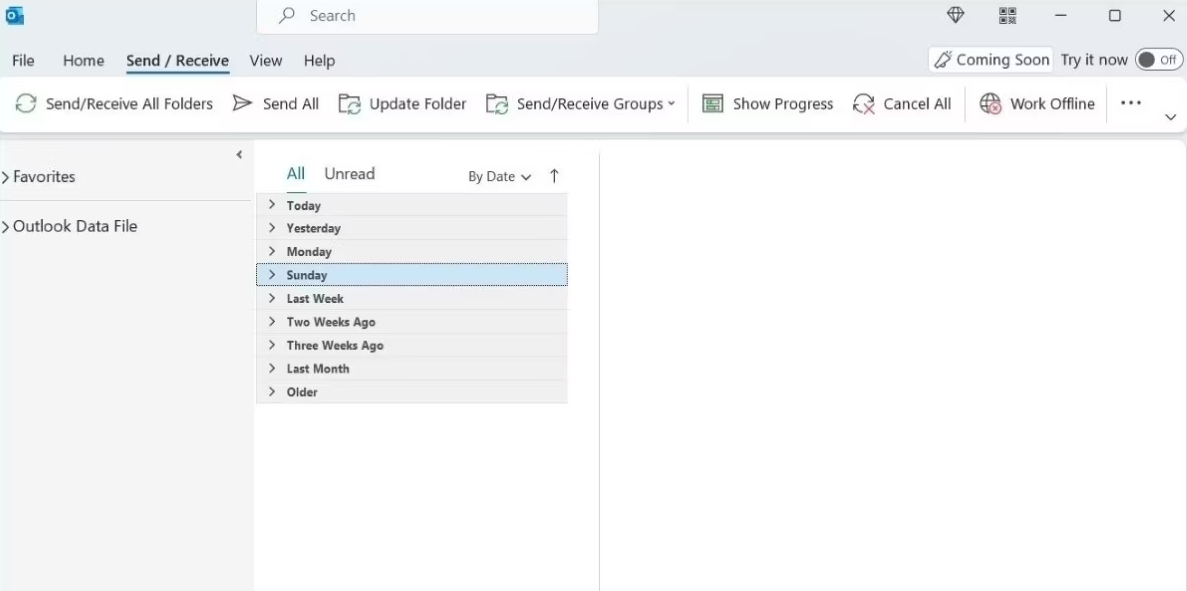
2. 检查Outlook的应用内通知设置
如果Outlook在在线时也无法发送通知,你应该检查Outlook的应用内通知设置,以确保电子邮件提醒没有被禁用。
按照这些步骤来检查Outlook的通知设置:
1. 打开Outlook并点击 "文件 "菜单。
2. 从左边的窗格中选择 "选项"。
3. 在Outlook选项窗口中,从左边的侧边栏选择邮件。
4. 在 "消息到达 "部分,通过勾选相应的方框,启用桌面和声音警报。然后,点击 "确定 "以保存更改。
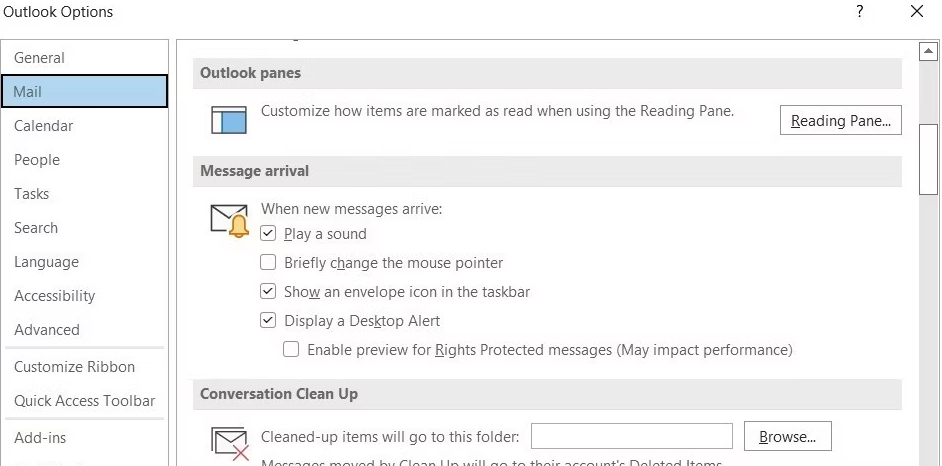
3. 在Windows设置中启用Outlook通知
Windows允许你在每个应用程序的基础上管理通知偏好。如果你以前禁用了Outlook应用程序的通知,你可以执行以下操作来重新启用它们。
1. 按Win + I打开 "设置 "应用程序。
2. 在 "系统 "选项卡中,选择 "通知"。确保通知在你的电脑上被启用。
3. 向下滚动到 "来自应用程序和其他发送者的通知 "部分,选择Outlook。
4. 启用Outlook的 "通知 "切换。然后,勾选 "显示通知横幅 "和 "在通知中心显示通知 "的选项。
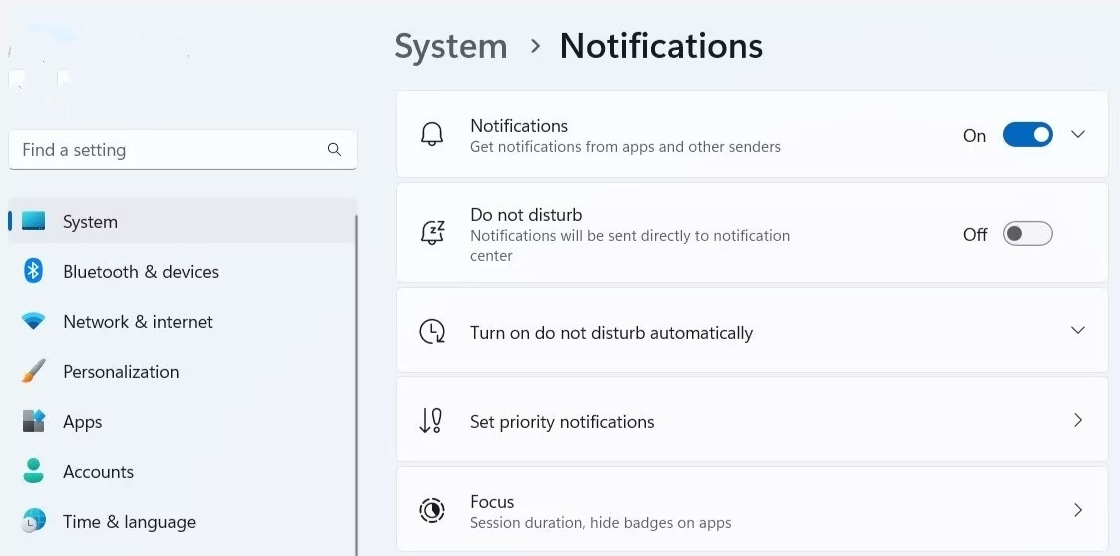
作为选择,你也可以从同一菜单中启用Outlook通知的声音警报。
4. 关闭请勿打扰
请勿打扰是Windows中一项有用的功能,它允许你在一个没有干扰的环境中工作。启用该功能后,除非另有规定,否则所有应用程序的通知都会消音。为了避免任何混淆,最好在Windows中禁用 "免打扰"。
1. 打开设置应用程序。
2. 导航到系统>通知。
3. 关闭 "请勿打扰 "旁边的拨动开关。
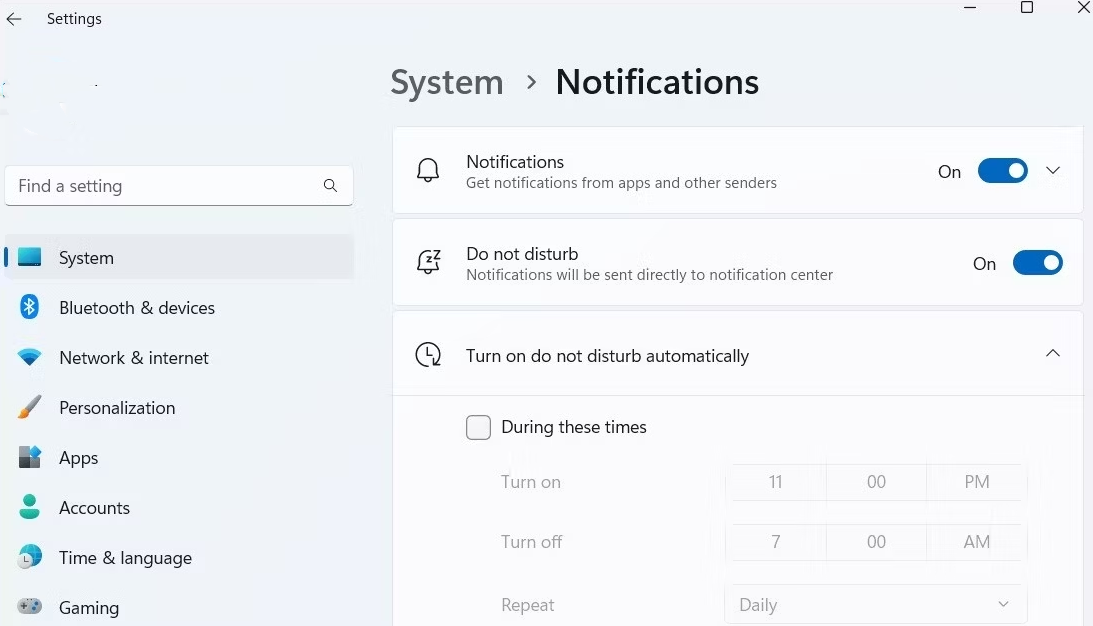
此外,确保 "免打扰 "没有被配置为在特定时间自动打开。
5. 关闭省电模式
Outlook无法向你发送通知的另一个原因是你的笔记本电脑启用了省电模式。 如果是这样,Outlook等应用程序将无法在后台同步数据,除非你打开该应用程序,否则你可能收不到来自 Outlook的通知。 为避免这种情况,你必须按照以下步骤在 Windows上禁用省电模式。
1. 打开设置应用程序,进入系统>电源和电池。
2. 单击省电模式将其展开。
3. 点击 "立即关闭 "按钮。
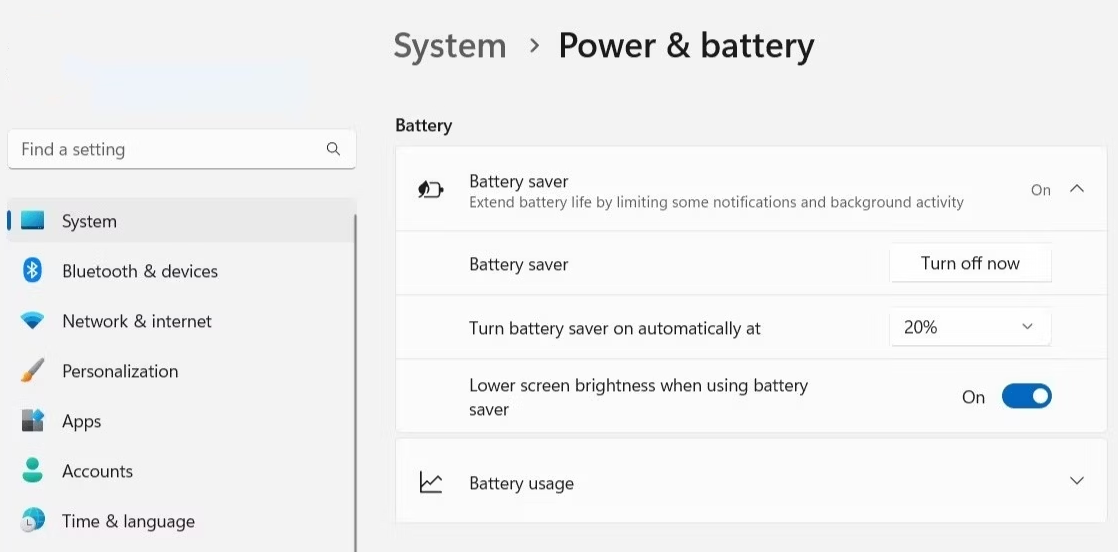
6. 查看Outlook的规则
Outlook中的规则允许你指定如何处理不同类型的电子邮件。如果你以前在Outlook应用程序中设置了任何通知规则,这可能导致它们不显示。如果不确定,你可以通过Outlook的规则来禁用任何与通知有关的规则。
以下是你如何访问Outlook的规则:
1. 打开Outlook应用程序,点击左上方的 "文件 "菜单。
2. 在信息标签中,选择管理规则和警报选项。
3. 在电子邮件规则下,你会看到你为你的电子邮件创建的所有规则。找到并禁用任何可能干扰Outlook通知的规则。然后,点击 "应用",再点击 "确定"。
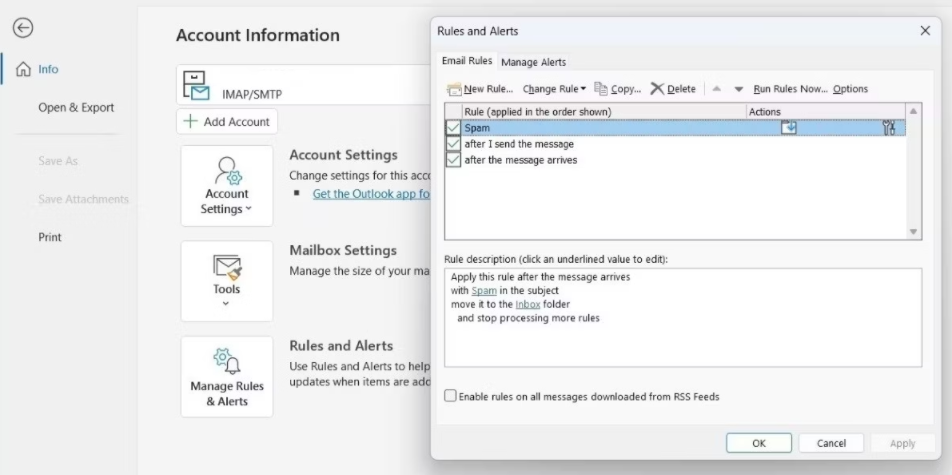
7. 清除Outlook的缓存
Outlook,像大多数应用程序一样,在您的计算机上保存缓存文件,以提高性能和减少加载时间。然而,一旦这个缓存变老或损坏,它的伤害比它的帮助更大。值得庆幸的是,你可以相当容易地摆脱Outlook的缓存数据。
按照这些步骤,在Windows上删除Outlook的缓存数据:
1. 按Win + R键,打开 "运行 "对话框。
2. 在 "打开 "栏中输入%localappdata%Microsoft\Outlook,然后按回车键。
3. 在出现的RoamCache文件夹中,选择所有的文件并点击顶部的垃圾桶图标来删除它们。
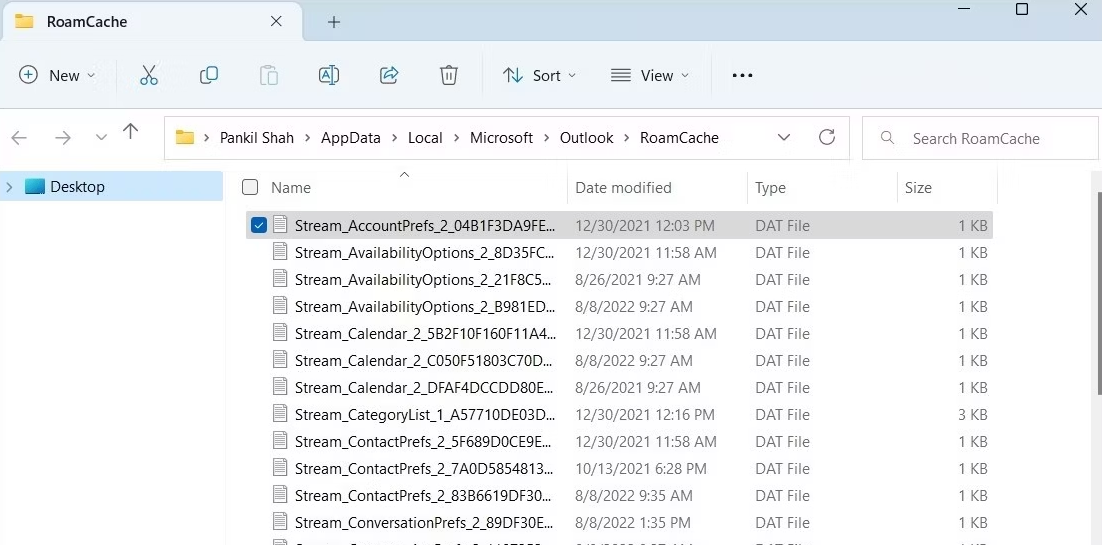
在这之后重新启动Outlook,并检查现在的通知是否正常。
8. 更新Outlook应用程序
使用过时的Outlook应用程序会导致各种问题,包括这里讨论的问题。你可以尝试将Outlook应用程序更新到最新的版本,看看是否有帮助。
1. 在你的电脑上打开Outlook,进入文件>Office帐户。
2. 在右边的窗格中,选择更新选项>立即更新。
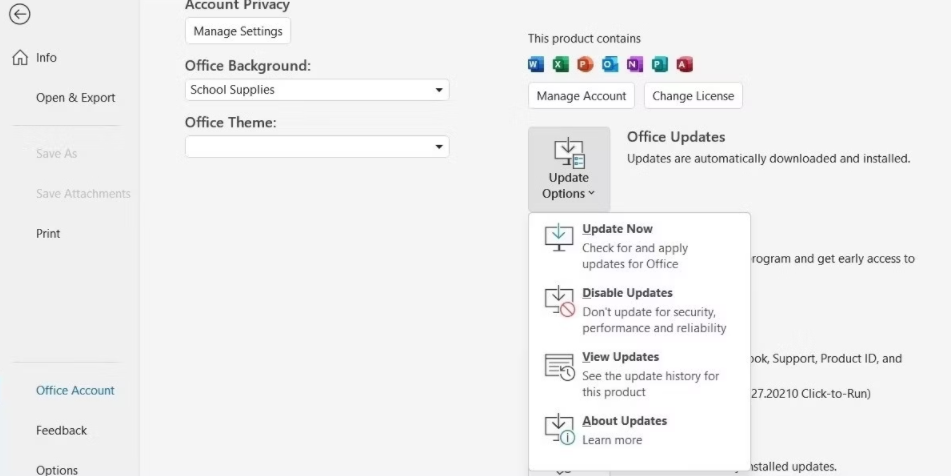
等待Outlook在你的电脑上找到并安装最新的更新。一旦更新后,检查通知是否现在工作。
9. 修复你的电子邮件帐户
如果Outlook只对一个特定的电子邮件帐户无法显示通知,你可以尝试修复它。方法如下:
1. 打开Outlook应用程序,点击 "文件"。
2. 从左边的侧边栏选择信息。
3. 点击账户设置下拉菜单,选择账户设置。
4. 选择有问题的账户并点击修复选项。
5. 点击修复以确认。
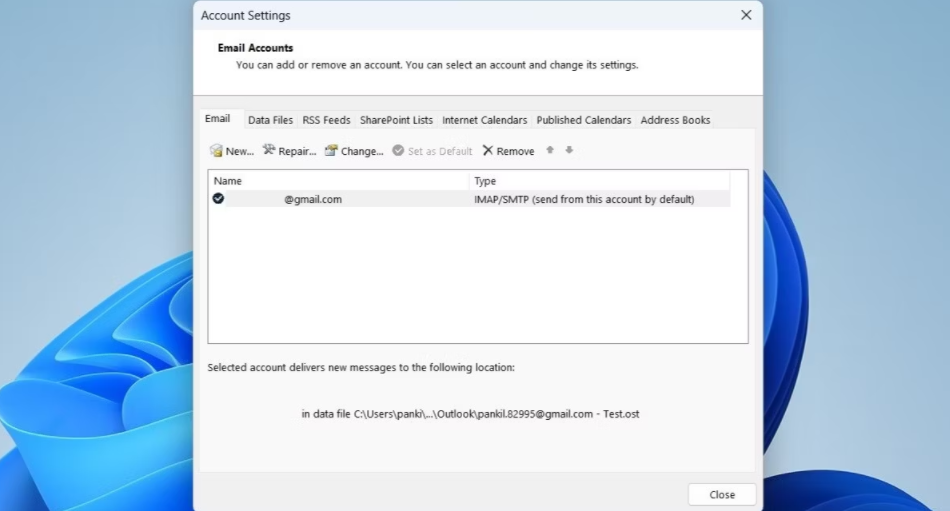
10. 修复Microsoft Office套件
Microsoft Office附带一个方便的修复工具,当Office应用程序无法正常工作时,它可以证明是有用的。 如果上述解决方案不起作用,你可以修复Microsoft Office套件。 这是你需要做的:
1. 使用搜索菜单打开 "控制面板"。
2. 进入 "程序和功能"。
3. 在列表中找到并选择Microsoft Office。然后,点击顶部的 "更改 "按钮。
4. 选择快速修复,然后点击修复。
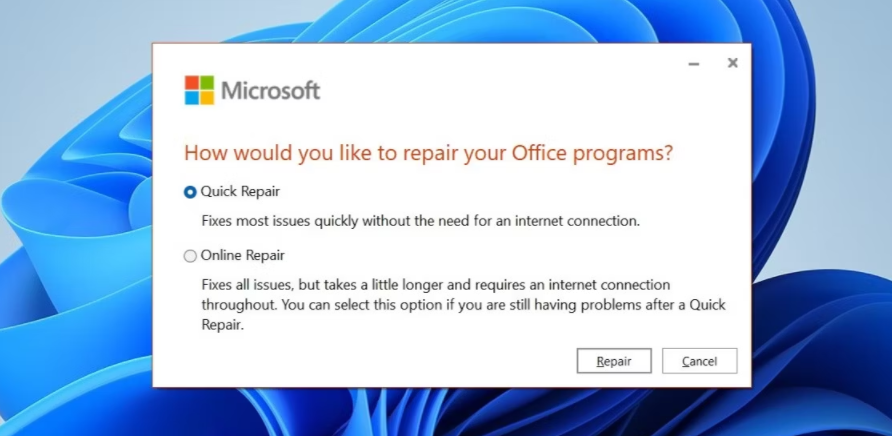
等待该过程结束,并检查通知是否正常。如果问题仍然存在,重复上述步骤,执行在线修复。顾名思义,这个过程确实需要一个活跃的互联网连接。因此,请确保你的电脑连接到互联网。
再也不会错过Outlook的通知了
作为一个微软的产品,你会期望Outlook在Windows上完美无缺地工作。然而,情况可能并非总是如此。希望通过以上的修复方法,能帮助你解决Windows上Outlook的通知问题,事情也能恢复正常。
版权声明:文章仅代表作者观点,版权归原作者所有,欢迎分享本文,转载请保留出处!


